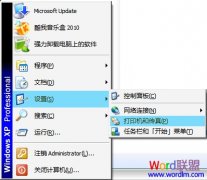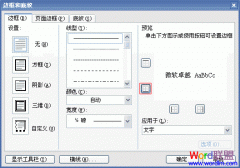一、在“文件”菜单上,单击“打印”。
如果您从未添加过打印机,则必须首先设置新打印机。
操作方法:
1、在Windows XP中,单击“开始”,再单击“打印机和传真”。在Windows 2000 中,单击“开始”,指向“设置”,再单击“打印机”。
2、在Windows XP中的“打印机任务”下,单击“添加打印机”。在Windows 2000中,双击“添加打印机”图标。
3、按照添加打印机向导中的指导进行操作。如果希望打印测试页,则应确保打印机是打开的并已准备就绪。
二、在“名称”框中,选择要使用的打印机。
三、如果未列出所需的打印机,并且“查找打印机”按钮不可用,则您可以查找打印机,并将其添加到“名称”框列表以及计算机的“打印机”文件夹中。
注释:Active Directory 是一种存储有关资源(例如计算机和打印机)信息的网络服务。如果您的站点中未使用 Active Directory,或者您的操作系统不支持 Active Directory,则“查找打印机”按钮将不可用。
操作方法:
1、单击“查找打印机”。
2、通过在“查找”框中选择“打印机”定位到某个打印机,然后在“名称”框中输入打印机名称。您还可以单击“开始查找”来查找站点中的所有打印机。
3、在“查找打印机”对话框中选择所需的打印机,再单击“确定”。若要获得其他帮助信息,请单击“查找打印机”对话框中“帮助”菜单上的“帮助主题”。
随机阅读
- [word2003教程] Word2003简繁体字互相转换
- [word2003教程] Word2003如何插入电脑中图
- [word2003教程] Word2003如何添加页眉和页
- [word2003教程] Word2003关于智能文档
- [word2003教程] WORD2003没有打印机所需的
- [word2003教程] Word2003全角批量转换半角
- [word2003教程] Word2003无意中永久地删除
- [word2003教程] Word2003快速定位上次最后
- [word2003教程] 如何找回Word2003工具栏和
- [word2003教程] Word2003重新使用格式设置
- [word2003教程] Word2003文档“自动保存”
- [word2003教程] Word2003基础教程:查找打
- [word2003教程] Word2003的翻译功能怎么用
- [word2003教程] Word2003五个必须掌握的使
- [word2003教程] Word2003自动保存时间设置
- [word2003教程] Word2003调整字符的宽与高